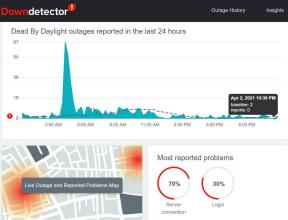Come visualizzare il percorso del file e aprirlo in Mac Spotlight Search
Miscellanea / / August 05, 2021
Utilizzi il Mac principalmente per il tuo lavoro e le tue esigenze personali? In caso affermativo, sarebbe bello visualizzare il percorso del file e aprire i file in Mac utilizzando la funzione di ricerca Spotlight. Spotlight è una funzionalità apprezzata progettata per rendere il tuo flusso di lavoro fluido come il burro.
Se sei un utente Mac, allora ormai hai familiarità con Mac OS ed è una funzione. È abbastanza diverso da Windows e si basa su un sistema UNIX. Nonostante ciò, non c'è niente che non puoi fare su Mac OS. Inoltre, Apple si è impegnata a renderlo un sistema operativo sicuro e protetto, per garantire l'assenza di perdite di privacy.
Devi avere familiarità con Spotlight, uno strumento di ricerca desktop per trovare qualsiasi cosa sul tuo Mac. Non solo puoi trovare e aprire programmi, file, immagini, ecc. tramite i riflettori. Ma puoi anche aprire directory e puoi visualizzare il percorso del file, ecc.
Tuttavia, Spotlight non è sempre stato questo progresso. Molte di queste nuove funzionalità sono state aggiunte frequentemente. Inoltre, bug ed errori sono stati corretti di recente con il recente aggiornamento di macOS.
Sicuramente, non sai come utilizzare Spotlight per aprire il percorso di un file. Pertanto, in questo articolo, discuteremo i passaggi chiave da eseguire per aprire il percorso del file tramite Spotlight. Tuttavia, anche se sappiamo che alcuni di voi potrebbero sapere cosa sono i riflettori. Ma ci sono sempre alcuni che non hanno idea. Pertanto dedicheremo alcune righe per i riflettori.
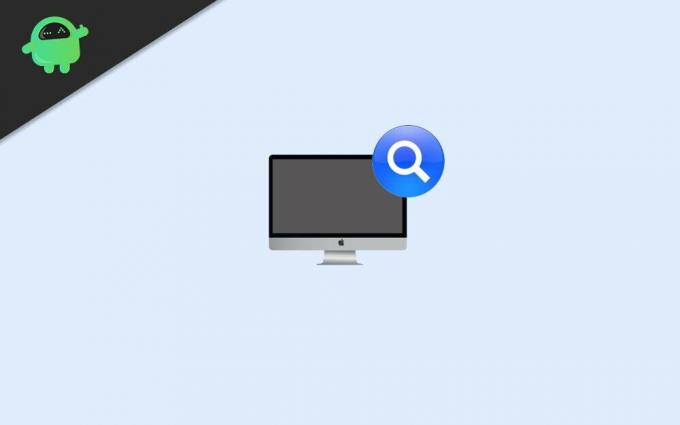
Come visualizzare il percorso del file e aprirlo in Mac Spotlight Search?
In generale, Spotlight è uno strumento di ricerca sul desktop e può cercare file e directory a livello di sistema. Inoltre, i riflettori sono, per impostazione predefinita, lo strumento di ricerca installato su Apple mac OS e dispositivi iOS. È un sistema di ricerca basato sulla selezione.
Pertanto, può creare un indice di tutti gli elementi e i file nel sistema. Inoltre, puoi anche cercare siti Web direttamente tramite Spotlight. Puoi fare quasi tutto con i riflettori. Anche tu puoi bloccare e riavviare il tuo dispositivo perché avrai anche le preferenze di sistema disponibili nella tua ricerca. C'è molto di più di cui possiamo parlare come il dizionario Oxford integrato e molto altro ancora.
Visualizza percorso file -Spotlight Search
L'obiettivo principale di questo articolo è fornire le informazioni in modo da poter visualizzare il percorso del file utilizzando Spotlight. Pertanto, senza ulteriori ritardi, leggi i passaggi indicati di seguito per sapere come visualizzare un percorso di file utilizzando Spotlight sul tuo dispositivo Mac.
Passo 1) Innanzitutto, avvia la barra di ricerca Spotlight premendo il tasto Comando chiave e il SpaceBar sulla tastiera.
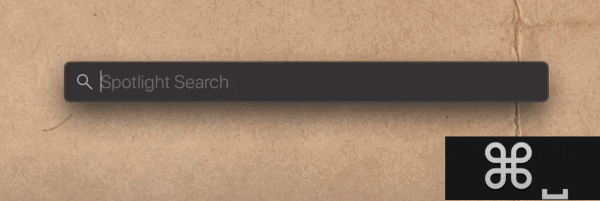
Passo 2) Ora, inizia a digitare il file o la directory che desideri cercare nella barra di ricerca di Spotlight. I risultati saranno presto visibili. Usa il tasti freccia sulla tastiera per navigare attraverso di essi.

Passaggio 3) Utilizzare i tasti freccia per navigare e selezionare il file di cui si desidera visualizzare la cartella. Dopo aver selezionato il file, premere il pulsante Tasto di comando sulla tastiera, noterai che il percorso verrà mostrato di seguito.
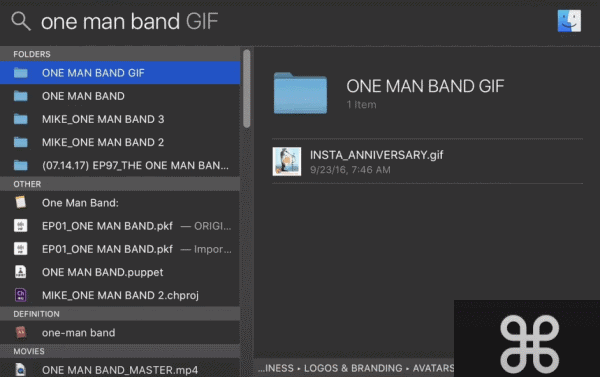
Passaggio 4) Una volta visualizzato il percorso del file di seguito mentre si preme il prompt dei comandi, sarai sicuro che sia presente un percorso del file e potrai visualizzarlo.
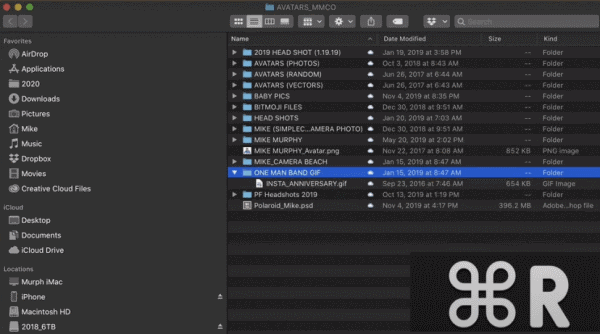
Infine, per visualizzare il percorso del file, assicurati di aver selezionato il file, quindi premi il tasto Comando chiave e R sulla tastiera per aprire il percorso del file in una nuova finestra.
Conclusione
È un processo molto semplice per avviare la barra di ricerca Spotlight sul desktop, premere il pulsante di comando e la barra spaziatrice insieme. Quindi digita tutto ciò che desideri cercare, naviga utilizzando i tasti freccia e premi Invio per aprirli.
Tuttavia, per visualizzare il percorso del file, prima vai al file, quindi premi il pulsante di comando e il tasto R sulla tastiera insieme. Successivamente, il percorso del file si aprirà in una nuova finestra.
Scelta dell'editore:
- Come risolvere il problema del download dell'allegato disabilitato in Gmail
- Come utilizzare l'app Zoom Meeting sul tuo PC
- Microsoft Sticky Notes vs Google Keep: qual è il miglior strumento per prendere appunti?
- Come ridurre a icona tutte le applicazioni in un macOS?
- Come registrare le sessioni su AnyDesk
Rahul è uno studente di informatica con un enorme interesse nel campo della tecnologia e degli argomenti di criptovaluta. Passa la maggior parte del suo tempo a scrivere o ascoltare musica o viaggiare in luoghi sconosciuti. Crede che il cioccolato sia la soluzione a tutti i suoi problemi. La vita accade e il caffè aiuta.

![Scarica Galaxy A7 2018 gennaio 2019 Sicurezza: A750GUBU1ARL3 / A750GUBU1ASA1 [Sud America]](/f/dbd52c80e3d65fa65701a1fa37803897.jpg?width=288&height=384)